
Параметры Ограждения: Форма и Отображение Символа
На верхнем уровне иерархического списка Параметров Инструмента Ограждения осуществляется общее управление Ограждением
Эта страница Параметров служит для настройки Собственного Этажа, любых смещений и показа на Плане Этажа.

Форма и Расположение Ограждения
Выбор этажей, на которых должен отображаться 2D-символ Ограждения.
Символьный Показ Ограждений (Показ на Этажах)
Управление показом символа Ограждения в зависимости от этажа.
Компоненты Символа Плана Этажа
Управление показом компонентов символа Ограждения (замена настроек Параметров Модельного Вида).
Параметры Ограждения: Замены Символа на Плане Этажа
Замена реквизитов всего 2D-символа Ограждения (линий, перьев, штриховок).
Настройка отображения Символа Разрыва.
Настройка Реквизитов Каждого Компонента Ограждения
Как настроить реквизиты и выбрать тип любого компонента Ограждения.
Форма и Расположение Ограждения

Выберите один из следующих возможных вариантов Собственного Этажа:
•Текущий Этаж: Собственным Этажом Ограждения становится текущий этаж, на котором оно создается.
•Выберите этаж для привязки низа Ограждения. Воспользуйтесь командой Выбрать Этаж, чтобы открыть полный список всех этажей проекта, если они не отображаются в списке.
Смещение Ограждения относительно Собственного Этажа
При желании можно задать величину смещения низа Ограждения относительно его Собственного Этажа. Для ассоциированных Ограждений это поле недоступно, так как Собственным Этажом подобных Ограждений является Собственный Этаж их родительских элементов.
Отметка Основания [относительно Уровня Привязки]
Примечание: Для ассоциированных Ограждений это поле недоступно, так как расположение подобных Ограждений определяется расположением их родительских элементов.
Вычисляется текущая отметка линии привязки Ограждения, измеряемая относительно Уровня привязки (по умолчанию этот Уровень привязки совпадает с Проектным Нулем).
Как и для Морфов, Отметка Основания определяется расположением текущей отметки нижней точки Ограждения. Высота Ограждения измеряется от этой отметки.
Нажав кнопку с изображением стрелки, можно выбрать один из доступных Уровней Привязки.
Примечание: Уровни Привязки настраиваются при помощи команды меню Параметры > Рабочая Среда Проекта > Уровни Привязки.
Символьный Показ Ограждений (Показ на Этажах)
Эта панель предназначена для настройки показа Видимых/Невидимых частей символа Ограждения на каждом этаже.
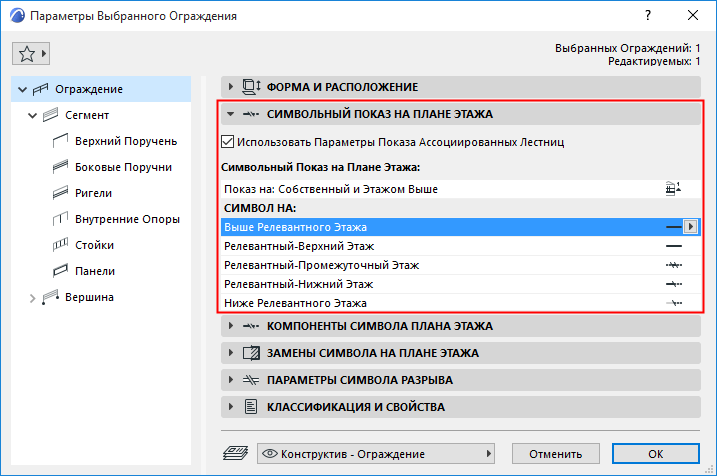
Использовать Параметры Символа Разрыва Ассоциированных Лестниц
По умолчанию этот маркер отмечен. Если Ограждение ассоциировано с Лестницей, то параметры его отображения будут определяться настройками показа Лестницы и ее Символа Разрыва.
Эти параметры задаются для Лестниц в Символьный Показ Лестниц (Показ на Этажах).
Показ на Этажах
Воспользуйтесь выпадающим списком, чтобы выбрать Этажи, на которых должен отображаться 2D-символ Ограждения.
Выбранный вариант (например “Все Релевантные и Этажом Выше”) отображается в расположенном ниже списке "Символа".
Релевантными называются все те Этажи, через которые проходит Ограждение.
Символ На (Отображение Ограждения на Каждом Этаже)
При помощи списка Символ На выберите каждый Этаж и настройте отображение на нем символа Ограждения.

•Символ Разрыва: с Символом Разрыва или без него
•Реквизиты Видимый и Невидимый: Настройте реквизиты Показа частей Ограждения. Набор реквизитов (видимых и невидимых частей) настраивается для каждого компонента символа в панели Компонентов Символа Плана Этажа (см. ниже).

Для “Видимых Частей” Ограждений используется выбранный в Параметрах Ограждения тип "Видимой" линии (как правило, сплошная линия).
Для “Невидимых Частей” Ограждений используется выбранный в Параметрах Ограждения тип "Невидимой" линии (как правило, штриховая линия).
Видимые части обычно располагаются ниже Линии Разрыва, а Невидимые части - выше.
Компоненты Символа Плана Этажа
Воспользуйтесь этой панелью для включения или отключения показа отдельных компонентов 2D-символа Ограждения.
Управление Показом Компонентов: по Параметрам Модельного Вида

Активируйте этот маркер, чтобы отображение компонентов 2D-символа Ограждения определялось настройками ПМВ Документ > Модельный Вид > Параметры Модельного Вида (Параметры Ограждений).
См. Параметры Модельного Вида Ограждений.
Управление Показом Компонентов: Настройка на уровне Параметров Ограждения
Деактивировав маркер “по Параметрам Модельного Вида”, можно выполнить индивидуальную настройку показа компонентов символа Ограждения.

Параметры Ограждения: Замены Символа на Плане Этажа
Эта панель позволяет изменить способ отображения всего 2D-символа Ограждения (линий, перьев, штриховки).

•Для замены Линий/Перьев/Штриховок активируйте соответствующий маркер Замены, а затем настройте параметры реквизита.
Эти элементы управления предназначены для настройки отображения Символа Разрыва Ограждения.
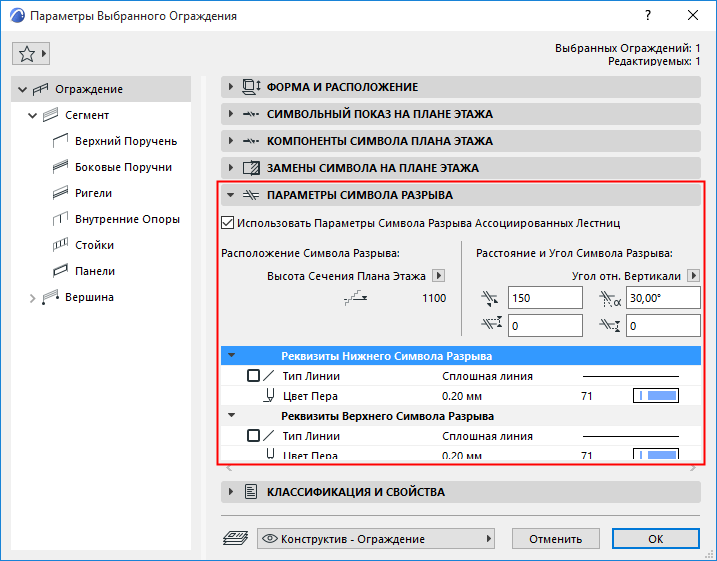
Примечание: Для ограждений, ассоциированных с Лестницами, Активируйте маркер Использовать Параметры Символа Разрыва Ассоциированных Лестниц, чтобы применить доступные настройки Лестницы для данного Ограждения.
•Расположение: Размещение Маркера Разрыва на высоте Плоскости Сечения Плана Этажа или на Задаваемой Высоте, определяемой при помощи двух полей.
•Длина - расстояние между двумя сегментами Маркера Разрыва и Угол сегмента (относительно Горизонтали или Вертикали).
•Продления сегментов Символа Разрыва,
•Реквизиты (Тип Линии, Перо) верхней и нижней линий Символа Разрыва.

Настройка Реквизитов Каждого Компонента Ограждения
Чтобы настроить реквизиты, выберите компонент Символа (например, Стойки) из иерархического списка Параметров Ограждения.
Для каждого Компонента:
При помощи страниц 2D-представления и 3D-представления, находящихся в панели Параметров Компонента, можно по отдельности настроить реквизиты для Видимых и Невидимых частей символа.

См. также Видимые и Невидимые Части.